penguins |>
group_by(species) |>
summarise(
個数 = n()
) |>
ggplot(aes(x = species, y = 個数)) +
geom_col() +
geom_text(aes(label = 個数), vjust = -0.5,
size = 4) # labelでラベルを指示(オブジェクトを指定)。vjust でラベルの位置を調整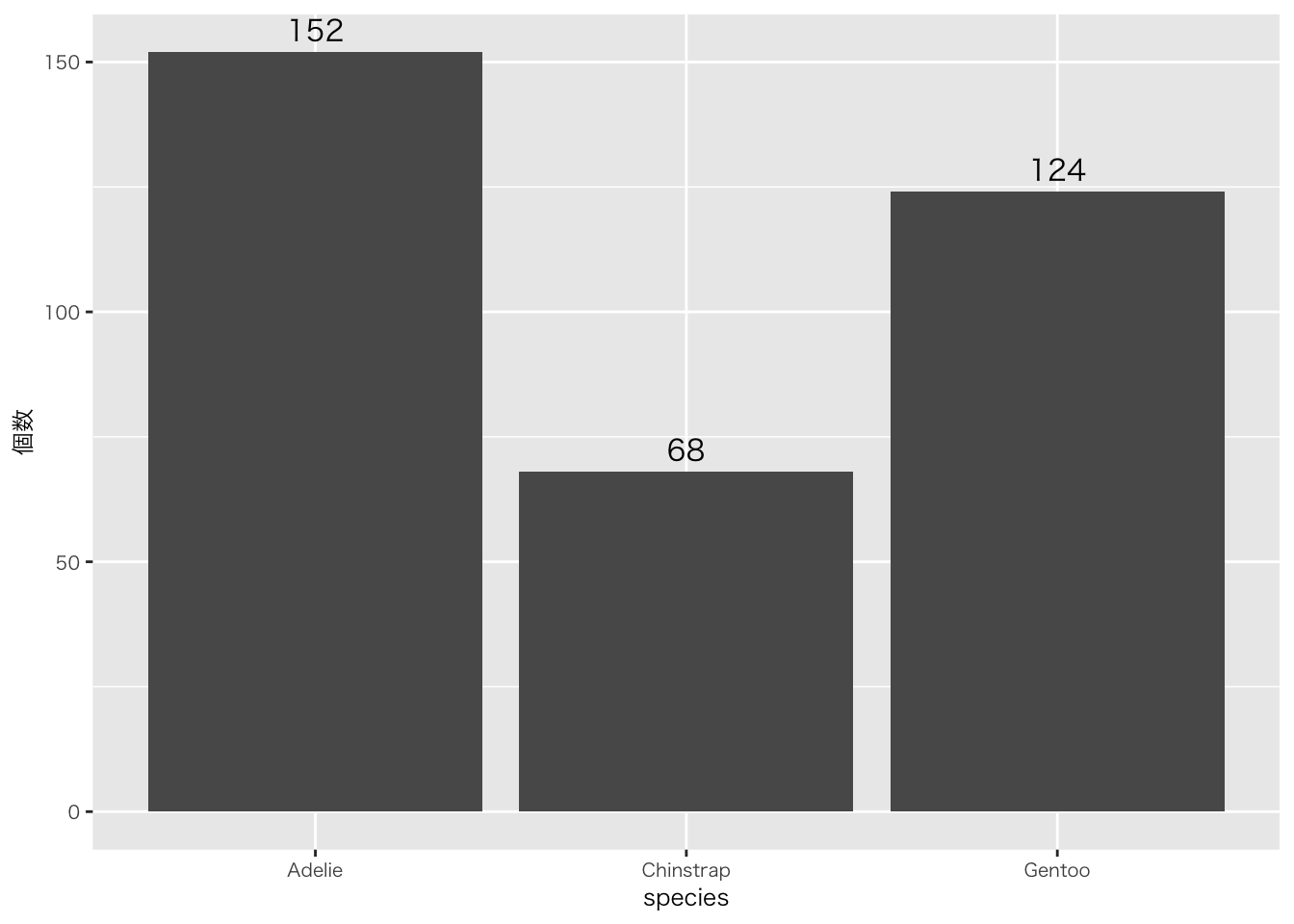
#7 Visualization(4)
Wednesday, 28, May, 2025
Tuesday, 5, Aug, 2025
レポート課題; YAML; CSS; テキストラベル; 自作関数;インタラクティブな図;Callout Blocks
html / revealjs / docx / pptxの見た目の変更(cssやテンプレート)については、以下を参照
アップロードするすべてのファイル名のどこかに氏名を入れて下さい
再提出する場合は6月6日(金)23:59分までに提出して下さい(必須ではありません)。最終版のファイルで成績を評価します
.png)
#| fig-cap: タイトル
#| fig-asp: 図の比率
#| code-fold: する/しないの設定.png)
YAMLに以下を追加すると、すべてのチャンクでエラーと警告を非表示、コードは折り畳んで表示される(挿入場所はどこでもよい)
最終成果物は「読者向けのレポート」に当たります。warningはfalseにしておきましょう。一方で、コードについては、私がコードと図の対応関係について確認して成績をつけたいので、code-foldはtrueにして下さい。一般的にはコード自体、非表示でよいです(echo: falseで非表示)
execute:
error: false
warning: false
code-fold: true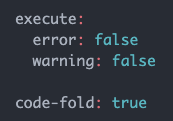
スペースに注意しましょう(必ず半角スペースで空きスペースを作ること)
css: style.csshtmlカラーコードで色を変えられる。カラーコードは色の名前とカラーコードが一目でわかるWEB色見本を参照
format:
pptx:
toc: true
reference-doc: template.pptxこのサイト(RStudioとRMarkdownで作るPowerPointプレゼンテーション)が参考になります
テンプレートに指定するファイルは、次の4つのレイアウトを最初の4つのレイアウトとして含む必要があります。
最近のバージョンのPowerPointに含まれているテンプレート、あるいはそれを編集したテンプレートであれば、おそらく問題なく使えるでしょう。
revealjsのテーマを変更するには、YAMLにthemeを追加する
title: "Presentation"
format:
revealjs:
theme: darkpenguins |>
group_by(species) |>
summarise(
個数 = n()
) |>
ggplot(aes(x = species, y = 個数)) +
geom_col() +
geom_text(aes(label = 個数), vjust = -0.5,
size = 4) # labelでラベルを指示(オブジェクトを指定)。vjust でラベルの位置を調整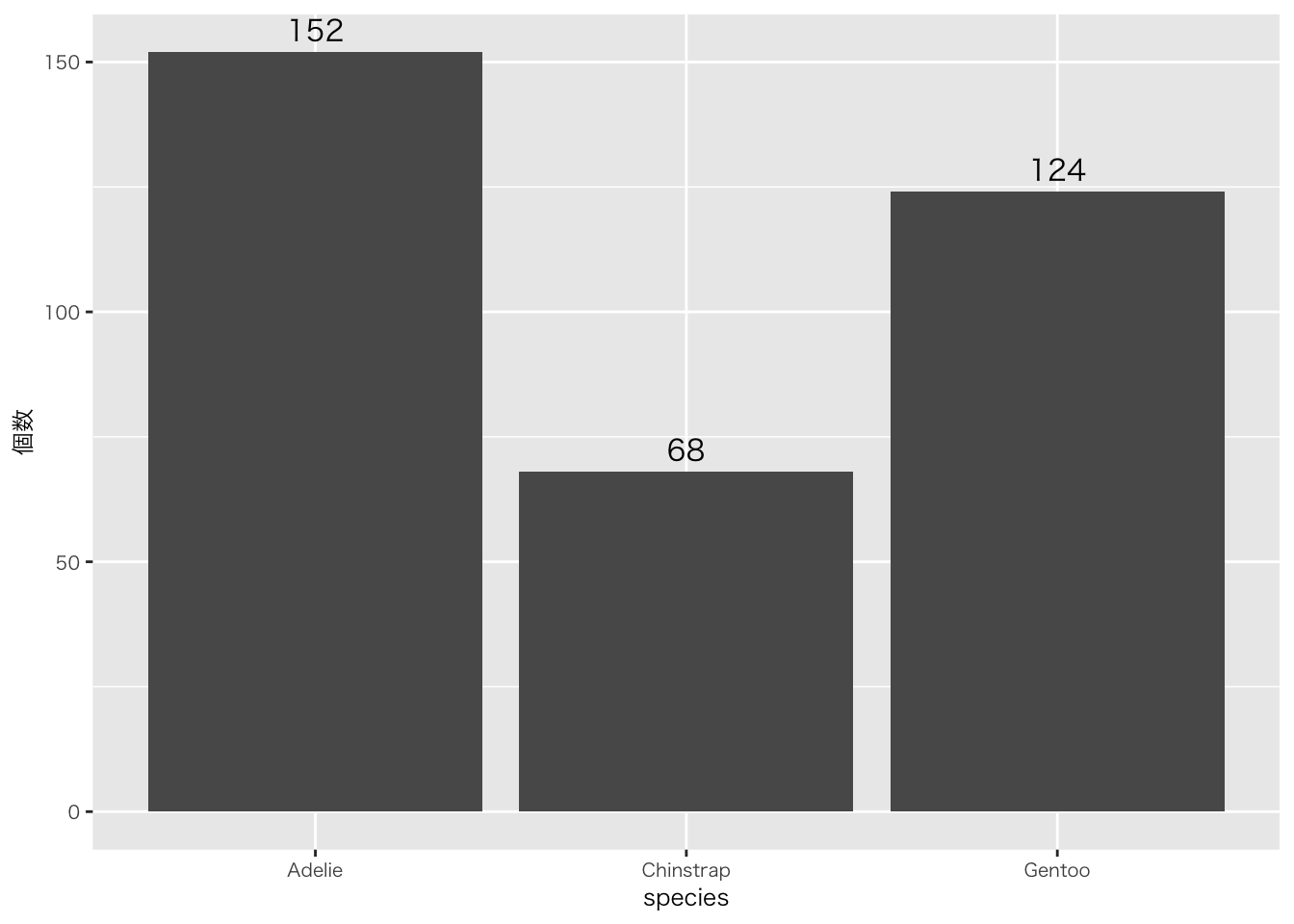
レポートで作成する図は、x軸の変数(カラム名)とy軸の変数(カラム名)を組み換えていることが多いです。例えば、ある図は国語、もう一つの図は算数、また別の図は英語のような複数の図を作成することを思い浮かべて下さい
自作関数を使うと、コードを単純化でき、作業の効率化、ミス防止につながります
教科書A2.3(337ページから)
このやり方でコードをコピーし、流用するのは避けて下さい。代わりに関数を書きましょう。類似の処理を行うコードは関数を書くためのよい機会です(ヒーリー,キーラン (2021), 337)
function_penguin_plot <- function(data, x_column, y_column) {
ggplot(penguins, aes_string(x = x_column, y = y_column, color = "species")) +
geom_point() +
labs(title = paste("Scatter plot of", x_column, "vs", y_column),
x = x_column,
y = y_column) +
theme_minimal()
}penguins |>
function_penguin_plot("bill_length_mm", "bill_depth_mm") |>
print()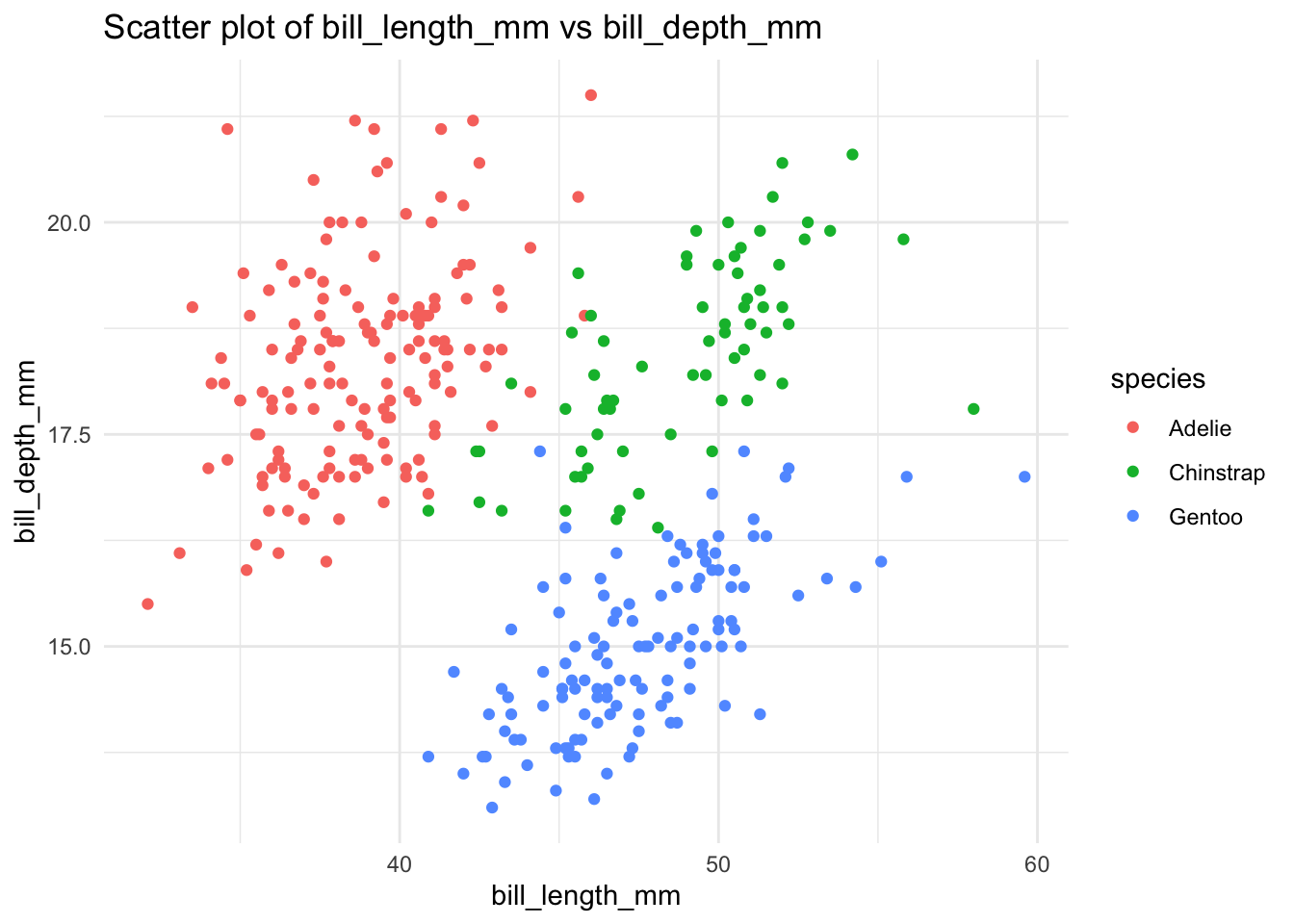
penguins |>
function_penguin_plot("flipper_length_mm", "body_mass_g") |>
print()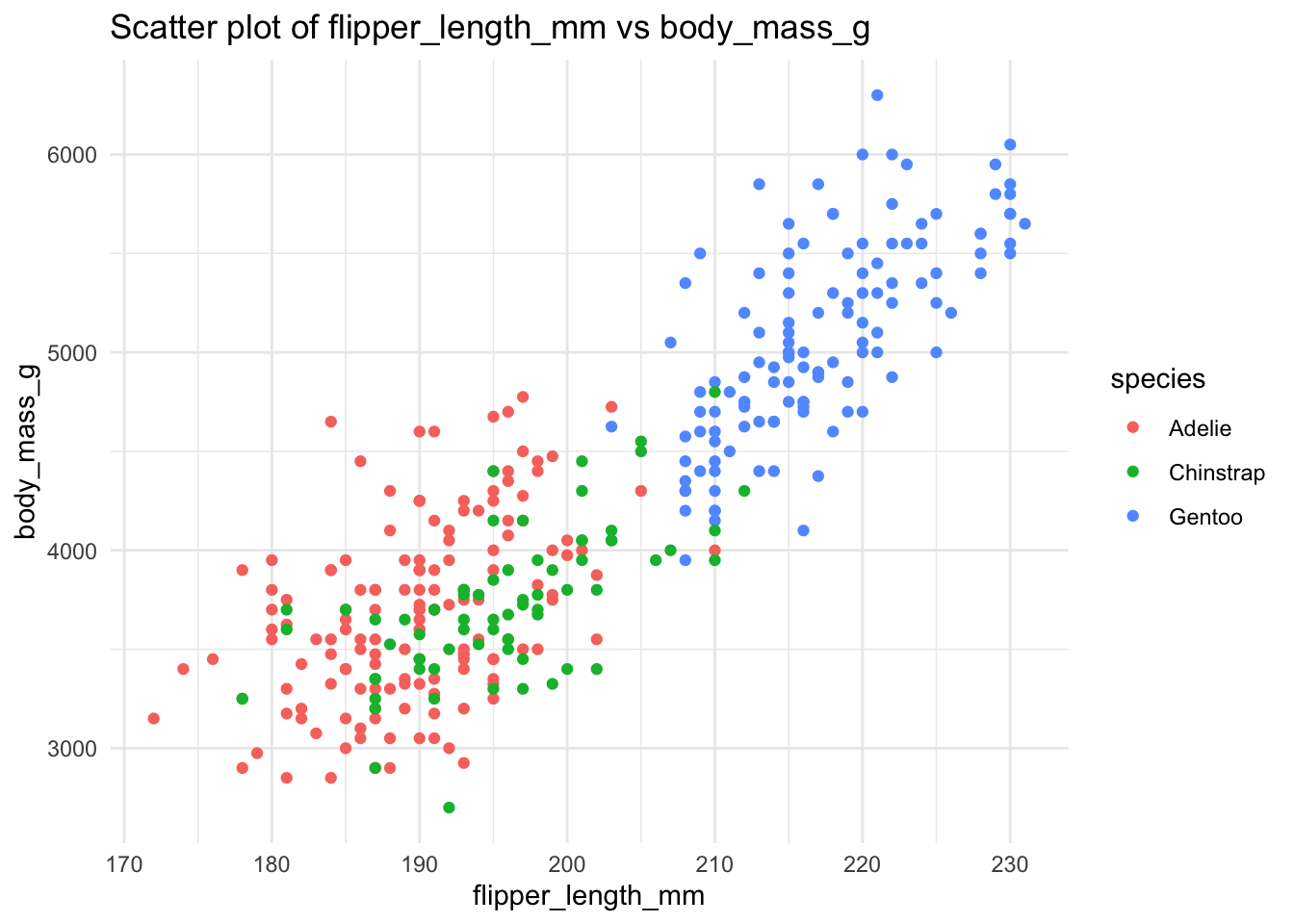
特に図の見た目を変更したいときに、元のコード(自作関数)だけを修正すれば済みます
以下のコードは、便宜上、function名を新しくしていますが(function_penguin_plot_2)、通常、使う場合は、function_penguin_plotのままでかまいません(同じfunction名だと、最初のコードと改良したコードの変化がわからなくなるためです)
function_penguin_plot_2 <- function(data, x_column, y_column) {
ggplot(penguins, aes_string(x = x_column, y = y_column, color = "species")) +
geom_point() +
labs(title = paste("Scatter plot of", x_column, "vs", y_column),
x = "ペンギンのヒレの長さ(mm)",
y = "ペンギンの体重(g)") +
scale_color_brewer(palette = "Set2") +
theme_minimal(base_family = "HiraKakuProN-W3")
}penguins |>
function_penguin_plot_2("bill_length_mm", "bill_depth_mm") |>
print()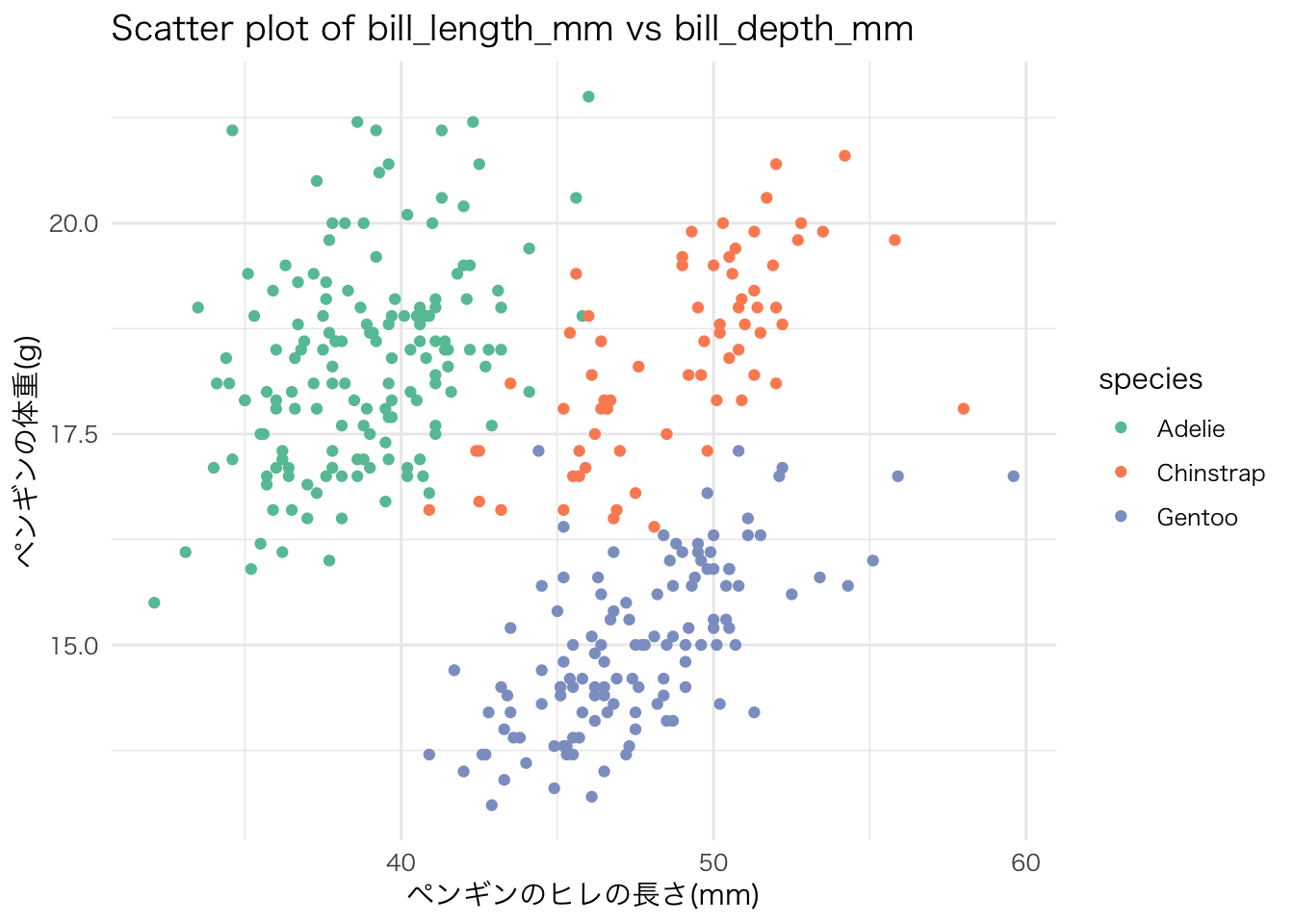
penguins |>
function_penguin_plot_2("flipper_length_mm", "body_mass_g") |>
print()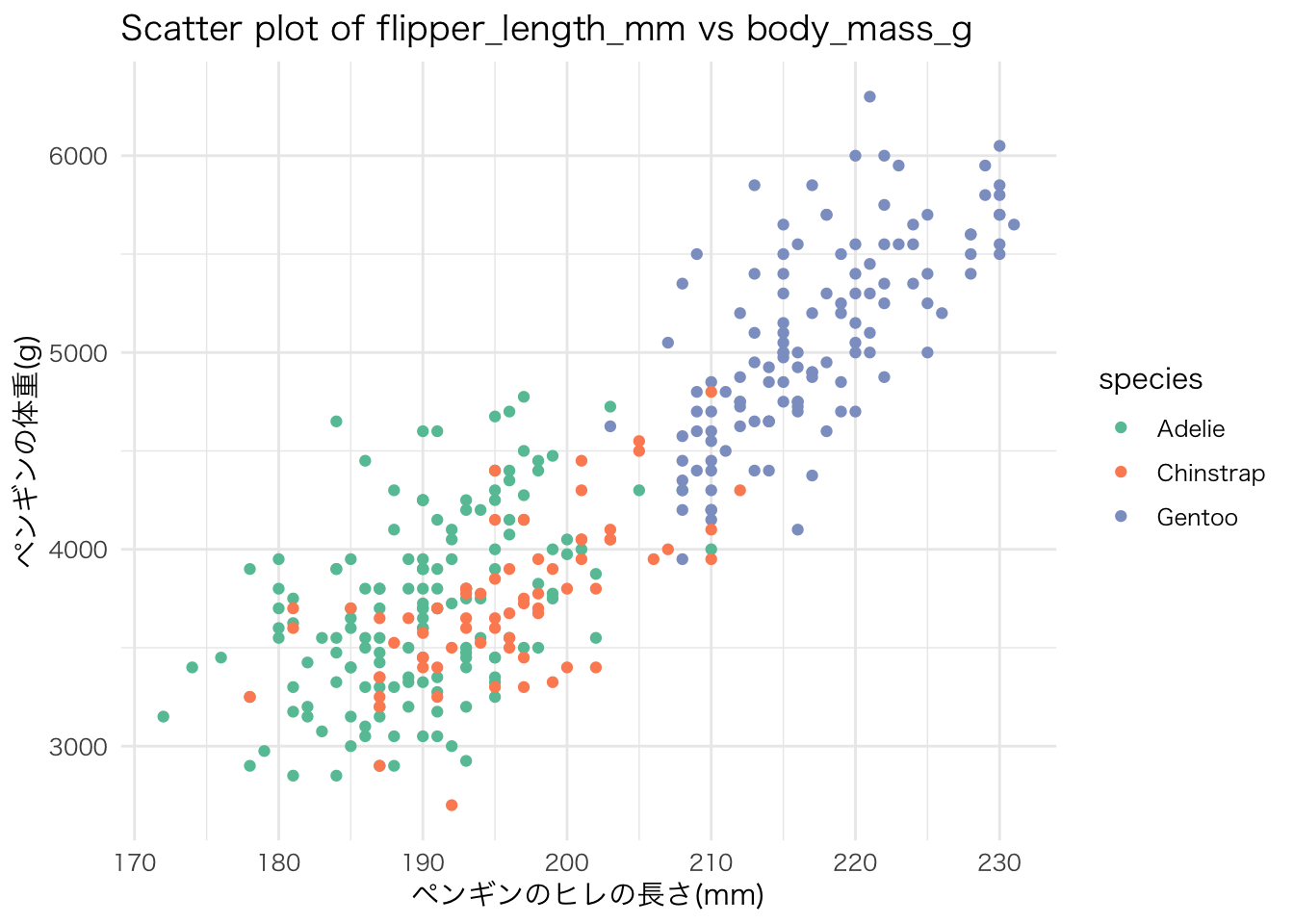
ggplotを使って簡単にインタラクティブな図に変換できます
パッケージのインストールと読み込み
install.packages("plotly")
library("plotly")ggplotly(
penguins |>
ggplot(aes(x = species, fill = island)) +
geom_bar(position = "dodge") +
labs(title = "島ごとのペンギンの種類の分布",
x = "ペンギンの種類",
y = "個体数") +
theme(
axis.text.x = element_text(angle = 45, hjust = 1) # x軸の値のラベルの傾きを調整(angleやhjustで微調整可能)
)
)ggplotly() は stat_cor()の出力を正しく処理できない場合があるため、散布図には向かないかもしれません
:::{.callout-note}
## Note | テスト
テスト
:::
以下のように出力される
テスト
Callout Blocksは、pptxまたはdocxの出力形式には対応していません
アップロードするすべてのファイル名のどこかに氏名を入れて下さい
再提出する場合は6月6日(金)23:59分までに提出して下さい(必須ではありません)。最終版のファイルで成績を評価します